試著公開縮時攝影功能錄製的繪圖過程影片吧! -Ver.1.10.5-
適用於CLIP STUDIO PAINT Ver.2.2.0
CLIP STUDIO PAINT Ver1.10.5中追加了縮時攝影功能,可以記錄畫布上的作業內容。利用這個功能嘗試在SNS上分享繪圖過程影片吧!
若要記錄和寫出縮時攝影,需要進行以下操作。
記錄方法
①選擇[檔案]選單→[新建]。
②在[新建]對話方塊中勾選[記錄縮時攝影]並建立畫布,就會開始記錄縮時攝影。
③繪製作品。
【POINT】
[記錄縮時攝影]的狀態會被一併保存在畫布(.clip格式檔案)上。
保存作品後並再次以CLIP STUDIO PAINT開啟檔案進行作業,就會自動繼續記錄縮時攝影。
※若取消[記錄縮時攝影]的勾選,保存於畫布上的所有縮時攝影記錄都會被刪除。
寫出・共享縮時攝影
①完成作品後,選擇[檔案]選單→[縮時攝影]→[寫出縮時攝影]。
②在[寫出縮時攝影]對話方塊中選擇[影像長度]、[影像尺寸](長邊尺寸)、[影像比例]。
根據SNS不同,能投稿的影片長寬比可能會不一樣,請配合需求設定適合投稿平台的[影像比例]。
[影像長度]…能選擇15秒、30秒、60秒、全部
[影像尺寸]…能選擇1280px、1080px、720px
[影像比例]…能選擇16:9、4:3、1:1、4:5、9:16、原始
[顯示CLIP STUDIO PAINT LOGO]…可以切換顯示/隱藏縮時攝影右上方的CLIP STUDIO PAINT LOGO。
【POINT】
・Twitter…能公開140秒以內的影片。在1:2.39~2.39:1範圍內的影片都能上傳,如果超過這個範圍的話,請在[影像比例]比例中選擇其中一種比例。1 : 1是時間軸能顯示的最大尺寸。
・Instagram…將影片投稿至時間軸時,推薦選擇1 : 1(如果要投稿到限時動態上則建議選擇9:16)。
・TikTok…能公開60秒以內的影片。如果影片超過60秒的話,請在[影像長度]中選擇30秒進行保存。[影像比例]建議選擇9:16。
・Youtube…推薦選擇剛好符合播放器尺寸的16:9。
③點選[OK]後,就可以選擇寫出影片檔案的保存位置。
在智慧型手機版・平板電腦版中,寫出時可以選擇[保存]或[共有]的其中一種。
把影片保存至相簿等儲存空間裡,還可以另外進行加工。
選擇[共有]後,就可以把寫出的影片共享到SNS等服務上。
能寫出追加浮水印的縮時攝影(Ver.2.2以上版本)
勾選[寫出縮時攝影]對話方塊下方的[追加浮水印]選項,即可為縮時攝影追加浮水印。
可以於[設定浮水印]對話方塊中設定要追加的浮水印。由檔案讀取任意的圖像,並變更預覽畫面中顯示的節點,可以調整浮水印的配置、大小、角度、圖像不透明度與混合模式。
程式會保存浮水印設定,為其他作品進行寫出時也能追加相同設定的浮水印。
記錄製作途中作品的縮時攝影
如果想要記錄已繪製的檔案或在製作的途中開始縮時攝影,只要勾選[檔案]選單→[縮時攝影]→[記錄縮時攝影],就會開始記錄縮時攝影。
在[編輯]選單→[變更畫布基本設定]或[頁面管理]選單(EX)→[變更頁基本設定]・[變更作品基本設定]中也能變更設定。
數據容量
縮時攝影的記錄會被保存在畫布(clip格式檔案)上,記錄的份量越多,數據就會越大。
如果在寫出後不需要保留縮時攝影記錄,可以用以下的步驟進行刪除,削減檔案尺寸。
①取消勾選[檔案]選單→[記錄縮時攝影]。
②顯示以下訊息後,請選擇[刪除並設為關閉]。
■檔案尺寸參考(以本次的示範檔案為例)
・圖像解析度:1000×1000px(72 dpi)
・大致作業時間:3.5小時
・圖層張數:25張
・完成時的檔案尺寸:127.87MB
・刪除記錄縮時攝影後的檔案尺寸:9.47MB
・寫出影片的檔案尺寸:
15秒:3.42MB
30秒:4.57MB
60秒:6.93MB
全部:12.95MB(2分11秒)
在Ver.2.1以上的版本中,啟用[記錄縮時攝影]時,CLIP STUDIO格式(副檔名:clip)的檔案容量將更加輕盈。根據原始檔案而異,最多可減少80%的檔案大小。
在Ver.2.1以上版本中啟用[記錄縮時攝影]的CLIP檔案,將無法以Ver.2.1之前的版本寫出縮時攝影。
















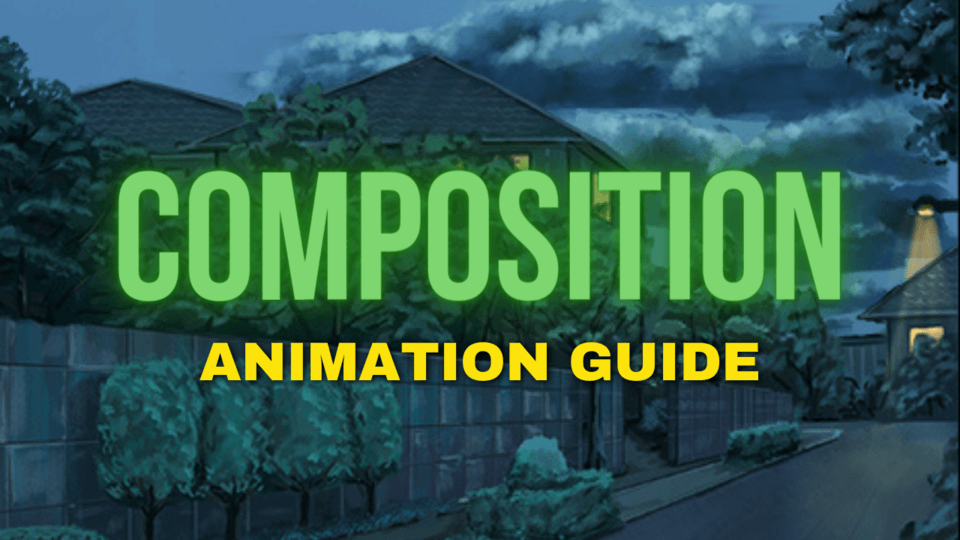


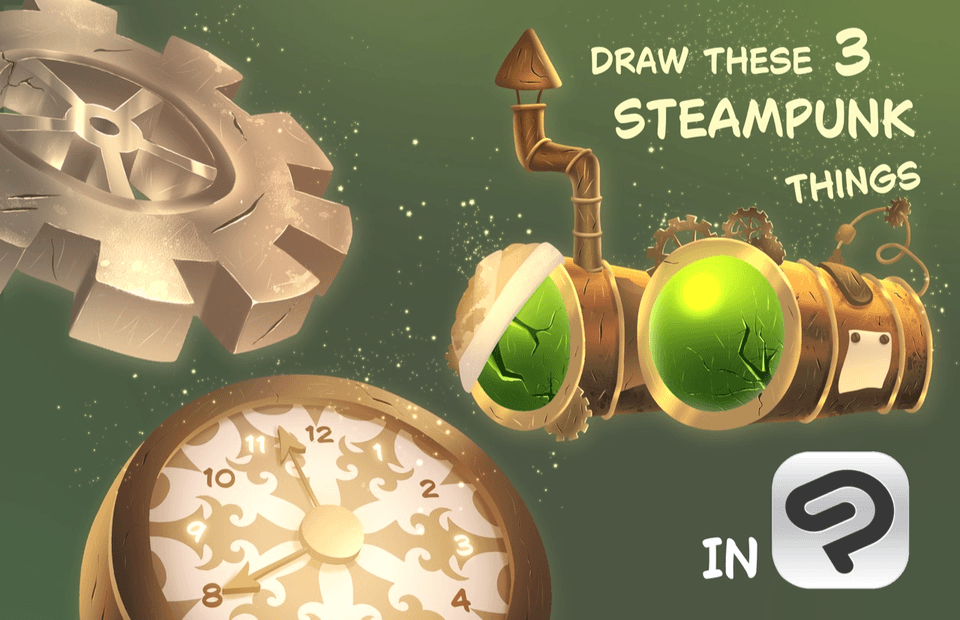




留言